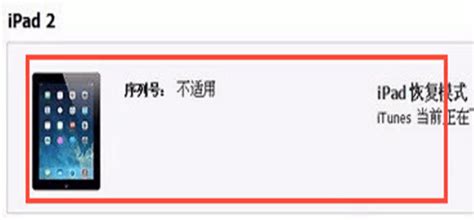iPad显示“已停用,连接iTunes”是什么意思?
iPad已停用,连接iTunes?别急,这里有解决方案!

iPad作为我们日常生活中不可或缺的电子设备,无论是工作、学习还是娱乐,都扮演着重要的角色。然而,有时候我们可能会遇到一些令人头疼的问题,比如iPad突然显示“已停用,连接iTunes”。这究竟是什么意思?又该如何解决呢?别担心,接下来我们就来详细探讨一下这个问题。
一、iPad已停用,连接iTunes的含义
当你看到iPad屏幕上出现“已停用,连接iTunes”的提示时,这通常意味着你的iPad因为某种原因被锁定了,无法正常使用。最常见的原因是多次输入错误的密码。为了保护设备的安全,iPad在多次密码输入错误后会进入停用状态,并提示你连接iTunes进行恢复。
二、为什么会出现这种情况?
1. 密码输入错误:
如果你经常修改iPad的密码,或者不小心忘记了密码,多次输入错误后,iPad就会进入停用状态。这是为了防止他人通过暴力破解的方式获取你的设备。
2. 系统问题:
有时候,iPad的系统可能会出现问题,导致设备无法正常启动或运行。在这种情况下,iPad也可能会显示“已停用,连接iTunes”的提示。
三、如何解决iPad已停用,连接iTunes的问题?
方法一:使用iTunes恢复iPad
1. 准备工作:
确保你的电脑上已经安装了最新版本的iTunes。
使用原始USB线将iPad连接到之前曾经同步过的电脑上。
2. 连接设备:
打开iTunes应用程序,等待iTunes检测到已连接的iPad。
在iTunes窗口左上角,点击设备图标以进入设备概览页面。
3. 恢复iPad:
在设备概览页面中,你将看到“恢复iPad”选项。点击该选项以开始iPad的恢复过程。
iTunes将提示你确认是否要恢复iPad。确认后,iTunes将下载并安装最新的iPad软件。整个过程可能需要一些时间。
4. 设置设备:
恢复完成后,你可以选择将iPad设置为全新设备,或者从之前的备份中还原数据。
注意:使用iTunes恢复iPad会导致设备上的所有数据丢失。因此,在进行恢复操作之前,请务必备份你的重要数据。
方法二:使用iCloud恢复iPad(如果开启了“查找我的iPad”)
1. 登录iCloud:
在其他可用的设备上打开iCloud官网,然后登录到你的Apple帐户当中。
2. 查找设备:
在iCloud的功能菜单中,找到“查找iPhone”功能,并点击它。
等待页面的加载完成,然后单击选择“所有设备”,接着从连接的设备列表当中选择这台已经停用的iPad设备。
3. 擦除设备:
在右下角的菜单当中,单击“擦除iPad”。
输入iCloud密码,然后就可以远程擦除设备,把iPad从停用状态中解除出来。
注意:这种方式将在你的iPad连接到互联网时生效。如果iPad设备的“查找iPhone”功能未启用,或者从未将iPad设备与iTunes同步的话,则无法使用此方法。
方法三:使用ReiBoot修复iPad(专业iOS系统修复工具)
1. 下载并安装ReiBoot:
在电脑上下载并安装ReiBoot软件。
2. 连接设备:
使用原始USB线将iPad连接到电脑上。
启动ReiBoot软件,确保iPad被成功检测到。
3. 修复设备:
在ReiBoot界面中,点击“一键修复”选项。
ReiBoot将检测并显示最新的iOS固件,点击“下载”按钮进行下载。
下载完成后,点击“修复现有问题”按钮,ReiBoot将开始修复iPad系统。
4. 设置设备:
修复完成后,你可以选择将iPad设置为新设备,或者从之前的备份中还原数据。
注意:使用ReiBoot修复iPad需要一定的技术基础,并且可能会存在一定的风险。因此,在进行修复操作之前,请务必备份你的重要数据,并仔细阅读软件的使用说明。
四、如何避免iPad被停用?
1. 记住密码:
尽量避免频繁修改密码,并记住你的iPad密码。如果担心忘记密码,可以在安全的地方记录下密码。
2. 定期备份:
定期使用iTunes或iCloud备份你的iPad数据。这样即使设备出现问题,也可以从备份中恢复数据。
3. 保持系统更新:
及时更新你的iPad系统,以确保设备的安全性和稳定性。苹果会定期发布系统更新,修复已知的安全漏洞和错误。
4. 使用安全软件:
在iPad上安装可靠的安全软件,以保护设备免受恶意软件和病毒的攻击。
五
- 上一篇: 2019年春节快递停运时间揭秘:各大快递放假安排一览
- 下一篇: 赵云觉悟试炼的开启位置在哪?
-
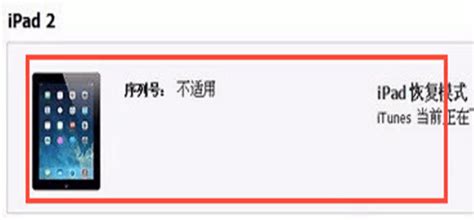 iPad显示‘已停用,请连接iTunes’的解决方法资讯攻略02-19
iPad显示‘已停用,请连接iTunes’的解决方法资讯攻略02-19 -
 揭秘:卡里显示到底是什么意思?资讯攻略03-28
揭秘:卡里显示到底是什么意思?资讯攻略03-28 -
 格力空调H1显示是什么意思?是出现故障了吗?资讯攻略11-14
格力空调H1显示是什么意思?是出现故障了吗?资讯攻略11-14 -
 电脑开机提示“Windows - 没有软盘”是什么意思?资讯攻略03-15
电脑开机提示“Windows - 没有软盘”是什么意思?资讯攻略03-15 -
 iPad充电时总显示“不在充电”?原因及解决办法!资讯攻略11-26
iPad充电时总显示“不在充电”?原因及解决办法!资讯攻略11-26 -
 iPad上找不到QQ文件夹的解决方法资讯攻略11-04
iPad上找不到QQ文件夹的解决方法资讯攻略11-04